スマートフォンをアップグレードして、 Android連絡先が消えてしまうのではないかと心配ですか?ご安心ください。新しいスマートフォンに乗り換える際は、 Android連絡先をExcelにエクスポートすることを強くお勧めします。Excelを使えば、連絡先の整理、バックアップ、デバイス間の移行がはるかに簡単になります。しかし、 Android連絡先をExcelにエクスポートするのは必ずしも簡単ではありません。
Realme ユーザーであり、Realme の連絡先を Excel にエクスポートする方法を知りたい場合は、このガイドで、組み込みツールからプロのソフトウェアまで、いくつかの実用的な方法を説明します。
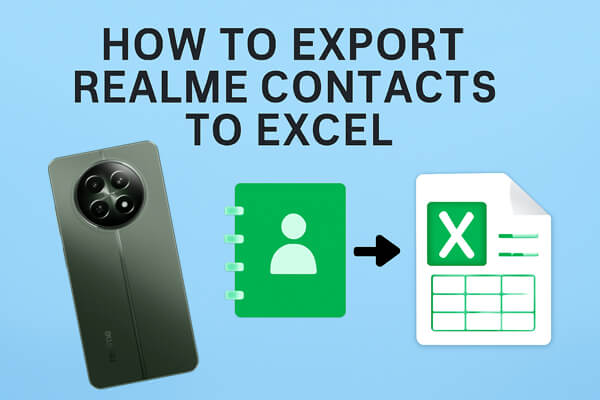
Realmeスマートフォンに内蔵されている連絡先アプリでは、連絡先をVCF(VCard)ファイルにエクスポートできます。エクスポート後、このファイルをExcel形式(.csv)に変換できます。この方法は最も簡単で、サードパーティ製のツールを必要としません。ただし、以下の理由から推奨されません。
手順は以下のとおりです:
ステップ 1. realme の電話で連絡先アプリを開きます。
ステップ 2. 3 つのドットのメニュー (その他) をタップし、「設定」を選択します。
ステップ 3.「連絡先をエクスポート」>「.vcf ファイルにエクスポート」を選択します。

ステップ 4. ファイルを携帯電話のストレージまたは SD カードに保存します。
ステップ 5. .vcf ファイルをコンピューターに転送します。
ステップ 6. Excel を開き、.vcf ファイルをインポートして、CSV 形式で保存します。
Google コンタクトは、既に Google アカウントをご利用で、連絡先の同期を有効にしている場合に便利なオプションです。連絡先をオンラインで管理し、Excel/CSV に直接エクスポートできるという利点があります。ただし、この方法を使用するにはインターネット接続と Google アカウントが必要です。以前に連絡先を同期したことがない場合は、最新の情報を取得できない可能性があります。使い方は以下のとおりです。
ステップ 1. Androidスマートフォンで、「設定」>「アカウント」>「Google」に移動します。
ステップ 2. Google アカウントを選択し、連絡先の同期が有効になっていることを確認します。
ステップ 3. コンピューターでGoogle 連絡先を開き、携帯電話で使用しているのと同じ Gmail アカウントでログインします。
ステップ 4. Google 連絡先で、「エクスポート」ボタンをクリックします。
ステップ 5. すべての連絡先をエクスポートするか、特定の連絡先のみをエクスポートするかを選択します。
ステップ6. エクスポート形式を選択します。

ステップ 7. 最後に、「エクスポート」をクリックします。
プロフェッショナルで時間を節約できるソリューションを求めるユーザーにとって、 Coolmuster Android Assistant(Androidデータ移行)最適な選択肢です。手動やオンラインの方法とは異なり、このソフトウェアを使用すると、最小限の労力でRealmeスマートフォンから連絡先をCSV形式に直接エクスポートできます。特に、連絡先の数が多い場合や、編集、バックアップ、復元などの追加機能が必要な場合に便利です。
Coolmuster Android Assistant(Androidデータ移行)の主な機能
Androidアシスタントを使用して realme の連絡先を Excel にエクスポートする手順:
01 Android Assistant をコンピューターにダウンロードしてインストールし、開きます。
02 USBケーブル(USBデバッグが有効になっていることを確認してください)またはWi-Fi経由でrealmeスマートフォンを接続します。

03デバイスが検出されたら、左側のパネルの「連絡先」タブをクリックします。

04保存されているすべての連絡先を閲覧し、エクスポートしたいものにチェックを入れ、「エクスポート」をクリックしてExcelの「CSV」形式を選択します。これで、Realmeの連絡先がExcel互換ファイルに安全にエクスポートされました。

実際の動作を確認したいですか?以下のステップバイステップのビデオチュートリアルをご覧ください。
もう一つの解決策は、Google Playで入手できる「Contact To Excel」などのサードパーティ製アプリを使うことです。これらのアプリを使えば、スマートフォンからExcel形式に直接連絡先をエクスポートできます。ただし、モバイルアプリは機能が制限されている場合があり、連絡先リストが非常に大きい場合はうまく動作しない可能性があります。
Contact To Excel アプリを使用して realme の連絡先を Excel にエクスポートする方法は次のとおりです。
ステップ 1. Google Play からContact To Excelをダウンロードしてインストールします。
ステップ 2. アプリを起動し、連絡先へのアクセスを許可します。
ステップ 3. 「連絡先をエクスポート」ボタンを押して、XLSX または CSV オプションを選択します。

ステップ 4. エクスポートするすべての連絡先または特定の連絡先を選択します。
ステップ 5. ファイルを携帯電話に保存するか、電子メール/クラウド経由で共有します。
1. Android連絡先を Excel にエクスポートするにはコンピューターが必要ですか?
必ずしもそうとは限りません。Contact To Excelなどのモバイルアプリを使用することもできますが、 Coolmuster Android Assistantを搭載したPCを使用する方が信頼性が高いです。
2. Excel に最適な形式はどれですか?
Excelに最適な形式はCSVです。CSVはネイティブサポートされており、Realmeの連絡先を名前、電話番号、その他の詳細ごとに明確に別々の列に表示できます。多くの場合変換が必要なVCFとは異なり、CSVファイルはExcelですぐに開いて編集できるため、連絡先の管理に最も便利です。
3. 連絡先をエクスポートすると、携帯電話から削除されますか?
いいえ。エクスポートすると連絡先のコピーのみが作成され、元の連絡先はそのまま残ります。
Realmeの連絡先をExcelにエクスポートすると、重要なデータを安全に整理して保管でき、新しいデバイスに乗り換える際にも簡単に移行できます。連絡先アプリやGoogleコンタクトも利用できますが、機能に制限がある場合があります。
これらの選択肢の中で、Realmeの連絡先を管理・エクスポートするための高速で信頼性が高く、柔軟な方法をお探しなら、 Coolmuster Android Assistant(Androidデータ移行)断然優れています。エクスポートの問題を解決するだけでなく、 Androidのすべてのデータをコンピューターから直接管理できる自由も提供します。
関連記事:
Realmeの連絡先をパソコンで簡単に編集する方法【4つの実証済みの方法】
Realmeで削除した連絡先を復元する方法【3つの簡単な方法】





